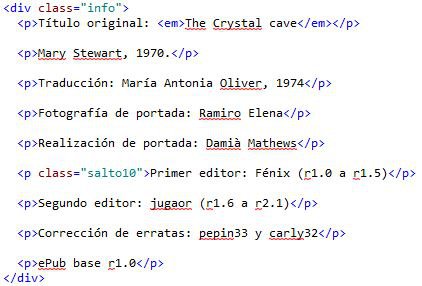
Vamos a empezar. Recuerda que en Sigil siempre hay que trabajar en «Vista de código» si no queremos encontrarnos con código no deseado.
Como ya se comentó, el ePub Base trae unas páginas estándar (esto es, que usamos de igual modo y con la misma maquetación todos los editores) para determinados contenidos:
Veámoslas una a una:
Archivo cubierta.xhtml
No es preciso que hagas nada. Al sustituir la imagen de portada, darle el nombre cover.jpg, y añadirle el concepto, el enlace existente automáticamente recupera la nueva imagen.
Archivo sinopsis.xhtml
Es el segundo .xhtml que debe estar presente en nuestro ePub. Su texto coincide con la variable «Description» (Descripción) de los metadatos.
Has de sustituir el texto predeterminado en la plantilla por la sinopsis del libro que hayas preparado. Recuerda que debe ser el mismo texto que introdujiste en los metadatos. Y adelantamos que ese mismo texto será el que uses cuando crees la ficha del libro en la página web de ePubLibre.
Si no se dispones del original en papel, puedes encontrar buenas sinopsis de las obras buscando por Internet. Muchas páginas de librerías online las contienen.
Como se puede ver en el ePub Base, la sinopsis siempre empieza con el código: <p> </p> para solucionar un bug de compatibilidad con el iPad/iPhone/iPod. Es el único que debe existir en todo el ePub. El problema del iPad es que si no tiene el espacio antes de la sinopsis no reconoce la fuente de esta.
El código para los párrafos de la sinopsis tiene que ser como figura en el ePub Base. Es decir, debe estar dentro de una división:
<div class="sinopsis">
<p>Texto</p>
</div>
Es importante indicar que los indicadores de párrafo (<p>) no pueden ser eliminados ya que son los que definen el formato del texto.
Titulo.xhtml:
Es el tercer .xhtml que debe estar presente en nuestro ePub. Hay que cambiar varias cosas. Y, como es normal, recuerda el ir guardando con frecuencia tu trabajo en Sigil (bien con Fichero > Guardar, o bien con el botón correspondiente de la barra de herramientas, que tiene el icono de una flecha azul bajando hacia un disco duro):
Autor:
El escritor de la obra, no el editor. Por ejemplo: Erle Stanley Gardner.
Título:
El título del libro. Debe tener las mayúsculas normalizadas y en el idioma en que está el libro que vas a ofrecer (no en el idioma original). Por ejemplo: El caso del gato del portero.
Subtítulo:
Si el libro tiene subtítulo, ponlo aquí. Y si no lo tiene pero pertenece a una saga o colección, añádela aquí (por ejemplo, Perry Mason 07). Si el libro no tiene subtítulo ni saga, elimina toda la línea (también <p> y </p>).
ePUB r1.0:
Si es la primera versión de tu libro, déjalo tal cual. Si es una revisión en el que ya has corregido erratas o lo que sea, sustituye ese texto por el que corresponda. Por ejemplo, ePub r1.1. Existe una normativa a la hora de indicar la revisión de que se trata, que puedes consultar en el apartado Revisiones.
Editor:
Sustituye esa palabra por tu alias de editor.
Fecha:
«12.12.12». Cambia esa fecha por aquella en la que hayas realizado la edición o revisión del libro. Por ejemplo, 01.03.13
Siempre que se actualice un aporte en la web, HAY QUE ACTUALIZAR EL NÚMERO DE VERSIÓN Y LA FECHA EN TITULO.XHTML. Y anotar en el apartado notas de la ficha de la web las modificaciones realizadas.
Info.xhtml:
Es el cuarto .xhtml que debe estar presente en nuestro ePub. También aquí hay que cambiar varias cosas. Hay que ser cuidadoso y cambiar sólo los textos que se indican a continuación, pero no tocar los códigos como <p> o cualquier otro. En cualquier caso, si te equivocas, recuerda que siempre tienes un archivo «limpio» en el ePub Base. Y, por supuesto, guarda con frecuencia tu trabajo.
En este caso, debe reemplazarse:
Título original
Reemplázalo por el título en el idioma original en que fue escrito escrito el libro. Como siempre, procura cuidar la ortografía, en este caso, según el idioma en cuestión.
Autor, año de 1.ª publicación en idioma original
Se trata, como resulta claro, de cambiar eso por el nombre y apellidos del autor y por el año (no es preciso día y mes) en que se publicó por vez primera el libro en su idioma original. Los datos deben coincidir con los que pusimos en los metadatos. Por ejemplo, Erle Stanley Gardner, 1935
Traducción:
«Traductor» ha de cambiarse por el nombre del mismo. Si el libro que vas a publicar está en su idioma original, borra toda la línea.
Ilustraciones:
«Ilustrador» debe cambiarse por el nombre del autor de las imágenes o láminas del interior del libro. Si no es el caso, borra toda la línea.
Diseño/Retoque de portada:
Se escribirá «Diseño de portada» o «Retoque de portada», según las necesidades:
Editor digital:
«Editor» (va después de «Editor digital») se sustituye por tu alias. La línea quedaría así:
<p class="salto10">Editor digital: TuAlias</p>
Pero, como puedes comprobar en la plantilla de este archivo, puede haber más casos. Puede ser que otro editor (o varios) te hayan cedido el ePub. En ese caso, estas líneas del documento podrían quedar así, por ejemplo:
Los casos pueden ser muy variados, pero con esos ejemplos puedes hacerte una idea (y si tienes dudas aquí o en cualquier otro lugar, no dudes en preguntar en el foro; no hay preguntas tontas, nunca).
ePub base r1.0
No lo modifiques. No se refiere a la versión de tu libro, sino a la de la plantilla del ePub Base que estás usando para maquetar. Esto permite definir un estándar de calidad, en caso de que más adelante se realice una revisión del ePub base para mejorar su compatibilidad o diseño.
Si alguno de los parámetros anteriores es inútil en el caso de tu libro, borra la línea sin más. Y, atención, puedes borrar también todos los «comentarios», esto es, todo lo que aparece en verde. Si te fijas, sólo ves esos comentarios en «Vista de código», pero no en «Vista de libro». Para eso son esos comentarios, para ayudarnos según vamos maquetando, pero no para que los vean los futuros lectores del libro.
A continuación te presentamos una info completa como ejemplo. Recuerda que debes eliminar los comentarios (en verde) y todo lo que no completes:
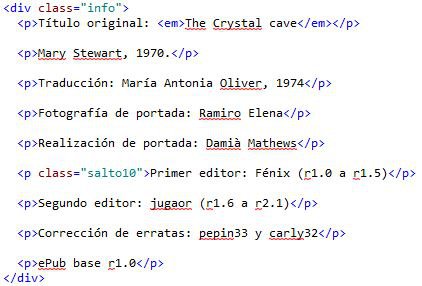
¿Y qué pasa si tienes datos que no vienen en el ePub Base? Lo mejor es que uses tu propio criterio. Como puedes ver en el ejemplo anterior, hay añadidos que no se han comentado anteriormente. A destacar el hecho de que la portada está formada por una foto, y en el libro venía tanto el fotógrafo como el diseñador de la portada. O que se especifica la fecha de la traducción porque existe otra de la misma autora, ligeramente diferente.
Si tienes problema para encontrar algún dato, puedes consultar la web de la editorial del libro o alguno de los siguientes catálogos de bibliotecas:
Dedicatoria.xhtml:
Es el quinto .xhtml incluido en el ePubBase. Este documento es opcional: si no existe una dedicatoria, debe eliminarse.
El código es parecido a info.xtml, pero esta vez con class="dedicatoria".
<div class="dedicatoria">
<p>A mis padres por su apoyo.</p>
</div>
Autor.xhtml:
Si queremos incluir en el libro una breve biografía del autor usamos este fichero, sustituyendo su texto y borrando los párrafos del ePub Base que no necesitemos (o, al revés, creando más párrafos: estos siempre van entre <p> y </p>).
Este documento es opcional, debe eliminarse de ser innecesario junto con la imagen «autor.jpg» de la carpeta Images.
Cuando vayamos a editar varios libros del mismo autor, un buen recurso es «guardar como» el archivo e importarlo en cada uno de los nuevos libros (aparece pulsando el archivo con el botón derecho). Ahorramos tiempo y se garantiza la uniformidad del contenido.
El título «Autor» figura como <h1> en el libro, y el primer párrafo debe empezar con el nombre del autor en mayúsculas seguido de un punto y el texto. Este párrafo usa la clase «asangre». Los demás párrafos son normales.
<p class="asangre">NOMBRE DEL AUTOR. Lorem ipsum dolor sit amet</p>
Además, el title="Autor" (que es lo que se refleja en la TOC) deberá cambiarse a "Autora" o "Autores" de ser necesario.
Esto es todo por ahora. Los dos archivos restantes «Section0001.xhtml» y «Notas.xhtml» se verán en el siguiente apartado.
NOTA: En el caso de libros en un idioma distinto del español ten en cuenta que hay que modificar algunos términos y ponerlos en el idioma del libro. En concreto, has de traducir: